小编详解win7电脑字体怎么改
- 2018-11-05 18:42:00 分类:win7
最近一个游戏玩家问小编说win7的字体太难看了,严重影响了打游戏的体验,询问小编win7字体怎么改,其实改字体的方法有很多种,下面小编就来说一种简单的方法。
有些朋友使用win7系统的时候觉得win7系统默认的字体很难看,但是却不知道能不能改字体,小编这里肯定的告诉你,字体是可以改的,下面就给您带来操作方法。
win7电脑字体怎么改
1.首先进入win7系统桌面,在桌面空白处鼠标右键,选择个性化打开。
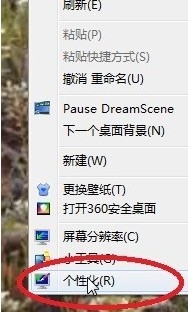
字体怎么改示例1
2.在出现的窗口界面中,点击下方的窗口颜色选项打开。
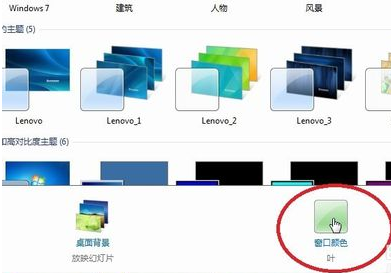
字体怎么改示例2
3.在新出现的窗口中点击最下方的高级外观设置打开。
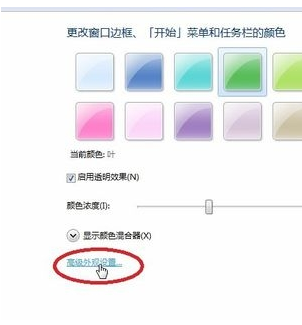
电脑字体怎么改示例3
4.这时我们就可以看到调整字体的窗口了,选择桌面项目,在出现的下拉框中我们就可以对指定的选项做字体修改了,小编这里选择的是图标。

电脑字体怎么改示例4
5.选择号选项后,点击字体中的区域,选择需要的字体,然后设置字体大小,是否加粗等,根据实际情况来设置就可以了,设置完成后点击确定即可。
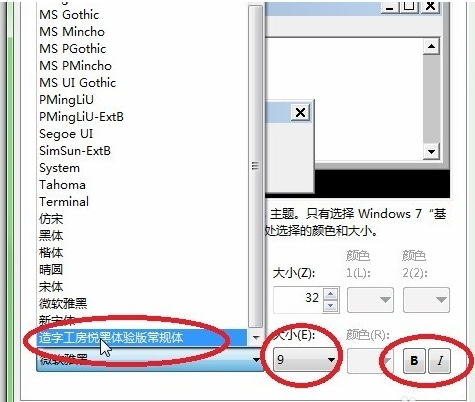
电脑字体怎么改示例5
现在知道win7电脑字体怎么改了吧,希望对您有帮助。
上一篇:技术编辑教您win7放大镜功能怎么打开
下一篇:笔者教你压缩软件怎样给文件夹加密